错误 1068:依赖服务或组失败 [已修复]
已发表: 2018-03-19快速修复此问题
使用由 Auslogics 专家团队开发的安全免费工具。
- 使用方便。 只需下载并运行,无需安装。
- 安全的。 我们的软件在 CNET 上有特色,我们是微软的银牌合作伙伴。
- 自由。 我们是认真的,一个完全免费的工具。
查看有关 Auslogics 的更多信息。 请查看 EULA 和隐私政策。
“学会骄傲地失败——而且做得又快又干净。”
纳西姆·尼古拉斯·塔勒布
“错误 1068 – 依赖服务无法启动防火墙”绝对是您不想经历的事情。 这个问题非常令人不安,因为当您尝试启动 Windows 防火墙时它会突然弹出。 毫无疑问,您不应对此问题视而不见,因为禁用 Windows 防火墙会使您的 PC 更容易受到未经授权的访问。 因此,现在是解决这个问题的时候了。
如果您第一次看到错误 1068,请重新启动您的 PC。 据报道,这种简单的操作已帮助许多用户消除了相关问题。 但是,如果即使重新启动后错误代码 1068 仍然重复出现,您应该准备好进行一些故障排除。
首先,备份您的文件。 为此目的使用云驱动器、便携式存储设备或 Auslogics BitReplica 等特殊软件将避免永久性数据丢失并为您节省大量的汗水和泪水。 完成后,请继续执行以下修复。
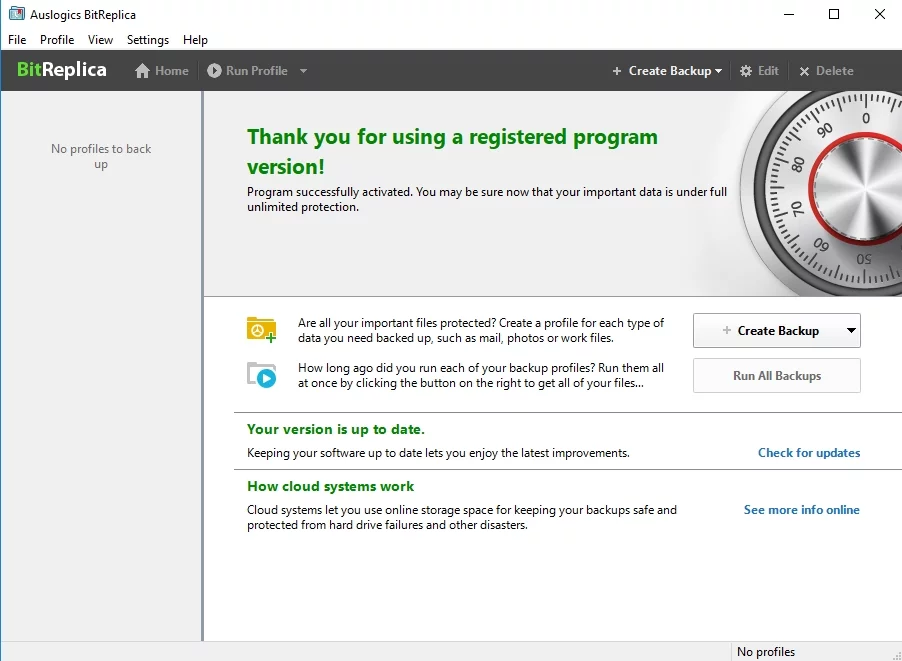
这是我们关于如何解决依赖服务或组无法在 Windows 10 上启动的指南:
1.打开你的Windows防火墙,使用运行
首先,让我们试试这个解决方法:
- 同时按下键盘上的 Windows 徽标键和 R
- 输入不带引号的“services.msc”,然后按 Enter
- 您将看到服务列表
- 找到您的防火墙->右键单击它->选择属性
- 选择开始 -> 然后将启动类型设置为自动
- 应用 -> 确定 -> 重新启动计算机以使更改生效
- 检查问题是否仍然存在
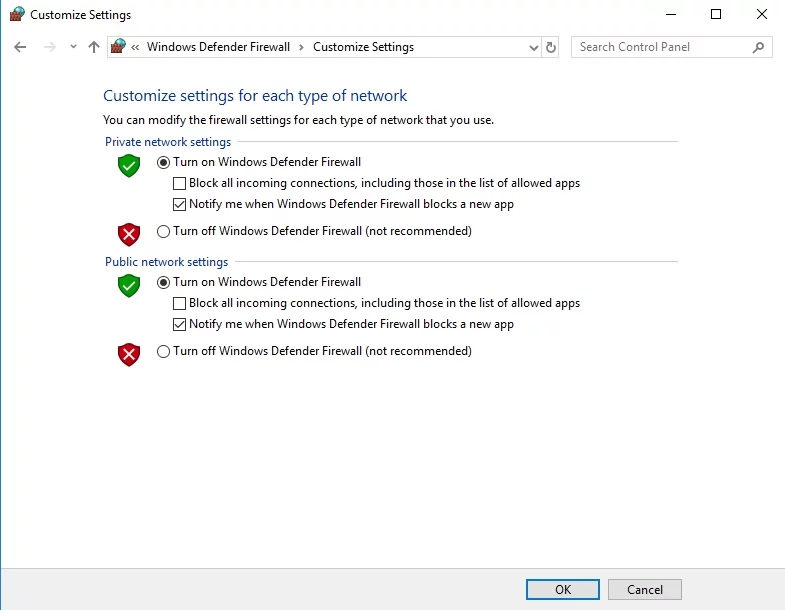
2.暂时禁用您的防病毒软件
尝试这样做,因为 Windows 防火墙可能与您的非 Microsoft 防病毒程序发生冲突。 关闭它,看看问题是否已经消失。 如果有,请将问题报告给供应商或委托其他解决方案来确保您的计算机安全。
3. 运行反恶意软件扫描
“错误 1068 - 依赖服务无法启动防火墙”可能源于您的 PC 被恶意软件感染。 因此,启用您的第三方防病毒软件并让它发挥作用。
如果 Windows Defender 没有受到您的问题的影响,您可以尝试使用它:
打开开始菜单 -> 导航到设置图标
- 移动到更新和安全 -> 选择 Windows Defender
- 打开 Windows Defender 并使其对您的系统进行全面扫描
最后,最好的做法是使用特殊的反恶意软件工具来检查 Windows 10 的每一个角落和缝隙。Auslogics Anti-Malware 将为您做到这一点,并确保没有任何恶意软件在其中保持低调背景。
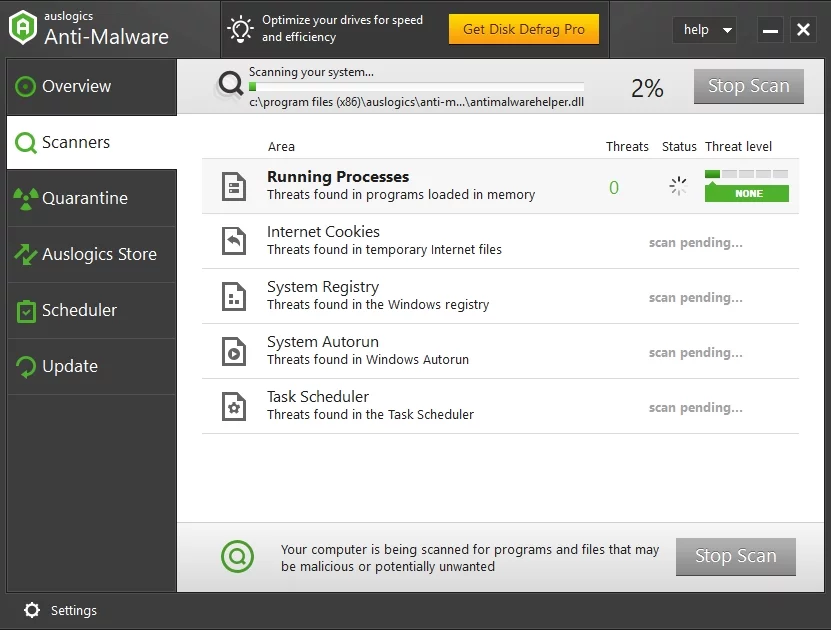
4. 访问您的 Windows 更新中心
事实上,您的更新可能有问题。 例如,您的操作系统可能确实坐在它们上面,这会导致诸如“依赖服务或组无法在 Windows 10 上启动”之类的事故。
如果是这种情况,请执行以下操作:
- 按键盘上的 Windows 徽标键 + I 打开“设置”应用 -> 选择更新和安全
- 检查更新 -> 下载可用更新并确认安装过程
- 重新启动您的 PC 并尝试运行 Windows 防火墙
这是另一种情况:要解决问题,您可能需要撤消最近的更新,因为其中一些可能是罪魁祸首。
以下是如何做到这一点:
- 同时按下 Windows 徽标键和 I 按钮 -> 设置应用程序将打开 -> 更新和安全
- 选择更新历史 -> 继续卸载更新
- 选择您要回滚的更新 -> 单击卸载 -> Windows 将引导您完成整个过程
5. 展开您的管理员组
这是对错误 1068 的另一个简单且有效的修复 - 依赖服务无法启动防火墙:

- 打开提升的命令提示符:Windows 徽标键 + S -> 键入 CMD -> 选择命令提示符 -> 右键单击它 -> 以管理员身份运行
- 输入这些命令(记得在每个命令之后按 Enter):
网络本地组管理员本地服务/添加
网络本地组管理员网络服务/添加 - 关闭你的命令提示符 -> 重新启动你的电脑并检查你的防火墙现在是否可以运行
6.重置您的网络适配器
如果启动 Windows 防火墙的问题仍然存在,请尝试重置网络适配器。
为此,请采取以下步骤:
- 打开提升的命令提示符(参见上一个方法)并键入以下命令,在每个命令后按 Enter:
netsh winsock 重置目录
netsh int ip reset reset.log 命中 - 关闭您的 cmd 并检查此方法是否适合您。
7.更新您的网络适配器驱动程序
到目前为止没有运气? 问题是,您的网络适配器驱动程序可能有点过头了。 在这种情况下,更新它可能会有所帮助。 您可以在 Internet 上手动搜索制造商推荐的最新版本,或使用 Windows 设备管理器为您完成这项工作。
要使用设备管理器更新驱动程序,请执行以下操作:
- 同时按下 Windows 徽标键和 X 按钮 -> 从列表中选择设备管理器
- 找到您的网络适配器驱动程序->右键单击它->选择更新驱动程序
- 重新启动 PC 以应用更改
但是,如果您想一键修复所有与驱动程序相关的问题,我们建议您使用 Auslogics Driver Updater。 通过在您的计算机上为您的硬件安装必要的驱动程序版本,此工具将为您节省大量时间和精力。
我们希望此方法已解决您的问题。
8. 将 TCP/IP 重置为默认值
如果您仍然不知道如何解决依赖服务或组无法在 Windows 10 上启动,那么重置 TCP/IP 是您救援任务中的下一个合乎逻辑的步骤:
- 打开提升的命令提示符并键入以下命令(不带引号)。 确保在每个之后按 Enter:
'ipconfig /flushdns
nbtstat –r
netsh int ip reset 重置 c:\resetlog.txt
netsh winsock 重置' - 重新启动计算机并尝试启动 Windows 防火墙。 如果错误代码 1068 仍然存在,请继续进行以下修复。
9.替换nlasvc.dll
不幸的是,您的 nlasvc.dll 可能已损坏,因此您应该重新安装它。 要使用此方法对您有利,您将需要另一台计算机 - 不用说它必须没有错误。
现在按照以下说明进行操作:
- 启动没有问题的计算机并导航到 C:\windows\system32\nlasvc.dll。
- 将 nlasvc.dll 文件复制到 USB 闪存驱动器。
- 将此驱动器插入有问题的 PC。
- 以管理员身份运行命令提示符并输入以下命令,在每个命令后按 Enter:
takeown /fc:\windows\system32\nlasvc.dll
cacls c:\windows\system32\nlasvc.dll /G your_username:F
(your_username 必须是您计算机的用户名) - 然后转到 C:\windows\system32\nlasvc.dll。
- 将“nlasvc.dll”重命名为“nlasvc.dll.old”。
- 现在从您的 USB 驱动器复制 nlasvc.dll 文件。
- 右键单击 nlasvc.dll 并选择属性。
- 打开安全选项卡 -> 转到高级。
- 所有者 -> 更改 -> 输入 NT SERVICE\TrustedInstaller
- 检查名称 - >确定
- 应用 -> 确定
- 重启你的电脑
10. 修复您的注册表
都无济于事? 那么您的 Windows 注册表可能已损坏或损坏,这意味着它需要修复。 执行此过程需要专业知识和精确度,因为没有出错的余地。 在这方面,我们强烈建议您使用特殊工具,以免使事情进一步复杂化。 例如,Auslogics Registry Cleaner 是一款免费工具,它可以修复您的 Windows 注册表并使您的计算机能够顺利运行,而不会冒损害系统的风险。
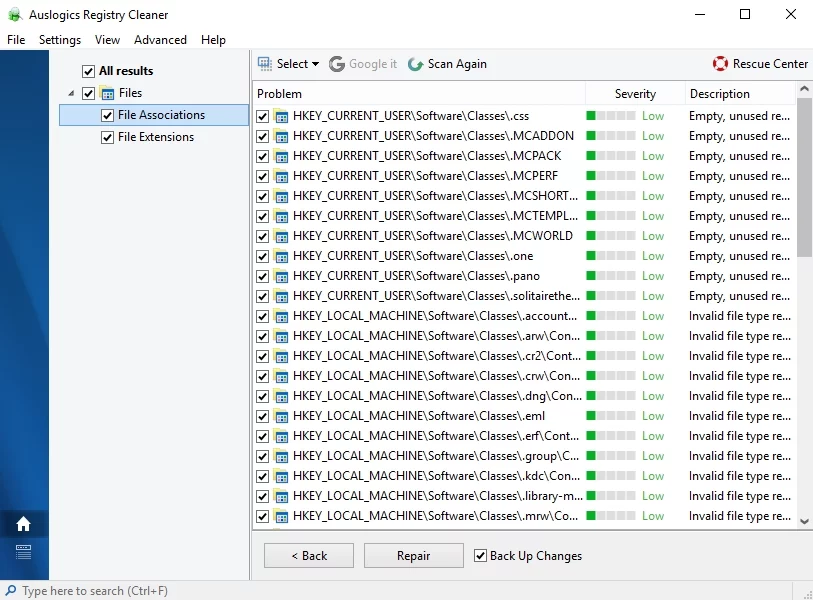
11. 执行 Windows 的全新安装
如果上述所有方法都未能帮助您,那么干净安装 Win 10 可能是您最后的努力。 确实,为什么不让您的操作系统重新开始呢?
您可以这样做:
Settings -> Update & security -> Reset this PC -> Get started -> Remove everything
注意:请记住,使用此选项将完全清洁您的驱动器
因此,如果您还没有备份数据,那么现在是备份数据的最佳时机。
12.使用特殊的软件解决方案
要诊断和修复“依赖服务或组失败”错误,您还可以下载由 Auslogics 开发的此工具。 该解决方案不包含恶意软件,它完全免费且安全。
我们希望我们的提示可以帮助您修复错误 1068。
你对这个问题有什么想法吗?
非常感谢您的意见。
